Ti sei mai trovato nella posizione in cui dovevi copiare del testo da un’immagine, ma non riuscivi a farlo se non facendo uno screenshot? Potresti voler estrarre istruzioni importanti da uno screenshot o copiare i dettagli da una foto scattata.

Tuttavia, online sono disponibili diversi strumenti che puoi utilizzare per estrarre testo dalle immagini. Con le tecniche della tecnologia OCR, gli imprenditori e le aziende stanno sfruttando il vantaggio di digitalizzare i propri dati e compilarli in un unico posto.
In questo articolo abbiamo fornito una guida completa che ti spiegherà diversi modi per estrarre testo dalle immagini online senza alcun problema.
Modi per estrarre testo da immagini online
Diversi modi ti consentono di estrarre testo dalle immagini a seconda del dispositivo e della piattaforma che stai utilizzando. Dai un’occhiata ai metodi seguenti che abbiamo fornito.
1 – Estrazione del testo utilizzando Microsoft OneNote in Windows
Se utilizzi il sistema operativo Windows, apri l’applicazione OneNote sul tuo dispositivo poiché dispone di una funzionalità OCR integrata. Segui i passaggi seguenti che abbiamo fornito per estrarre l’immagine:
- Apri l’applicazione OneNote
- Carica l’immagine da cui vuoi estrarre il testo
- Fare clic con il tasto destro sulle immagini.
- Clicca su “copia testo dall’immagine”
E lì avrai il tuo testo copiato senza alcun problema. Il motivo per cui questo metodo è adatto a tutti è perché non richiede una connessione Internet attiva come gli altri metodi, ne parleremo più avanti.
Controlla l’immagine qui sotto per ottenere ulteriori chiarimenti:
Immagine originale

Ecco come puoi copiarlo:
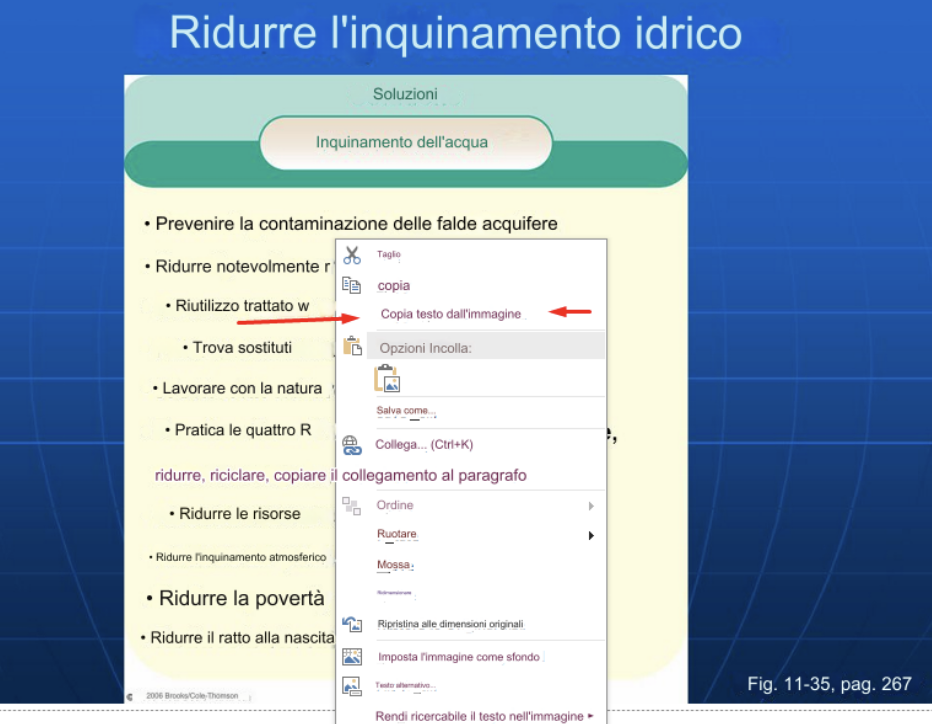
2 – Estrazione del testo utilizzando Google Lens su Android
Se utilizzi un cellulare Android, estrarre il testo da un’immagine potrebbe essere semplice utilizzando Google Lens . segui i semplici passaggi che abbiamo fornito di seguito:
- Apri l’immagine in Google Lens
- Tocca e trascina il testo che desideri copiare
- Il testo copiato sarà ora disponibile negli appunti.
- Incollalo in un file di testo
Un altro modo per estrarre il testo da un’immagine è selezionare l’intero formato del testo dall’immagine e incollarlo dove vuoi.
Vedi l’immagine qui sotto per ulteriori chiarimenti:
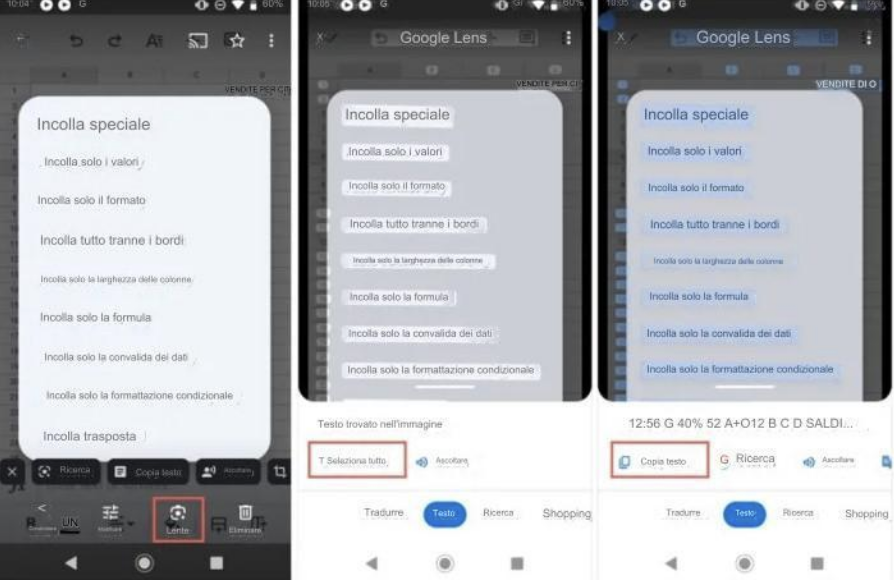
3 – Utilizzo di uno strumento di estrazione di testo online
Hai una connessione internet attiva? Se sì, allora su Internet sono disponibili diversi strumenti basati sull’OCR che ti aiuteranno con le immagini utilizzando il tuo browser Internet.
Segui i passaggi seguenti per scoprire come estrarre estrarre testo da immagine utilizzando uno strumento online basato su OCR:
- Apri un convertire immagine in testo con imagetotext.info
- Trascina e rilascia o carica il file dal tuo dispositivo locale come mostrato nell’immagine qui sotto:
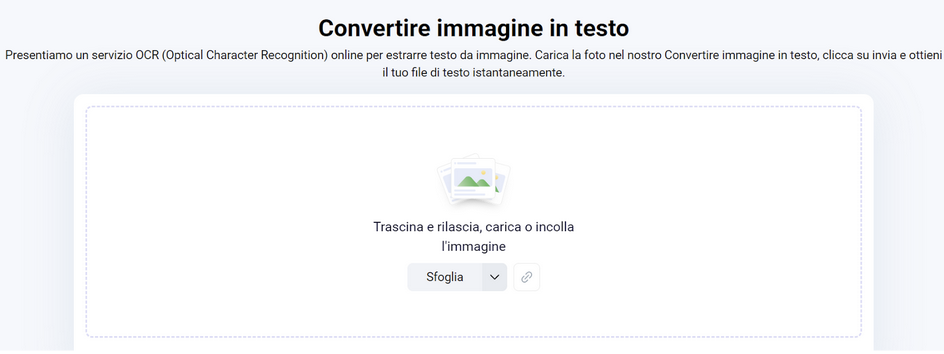
- Clicca sul pulsante di invio e attendi qualche secondo, ci vorrà meno di un minuto per estrarre il testo
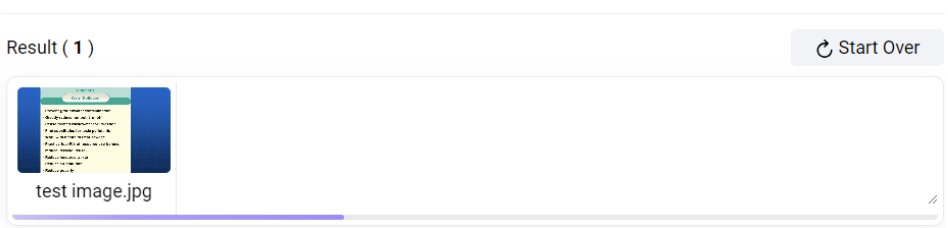
Ecco qua:
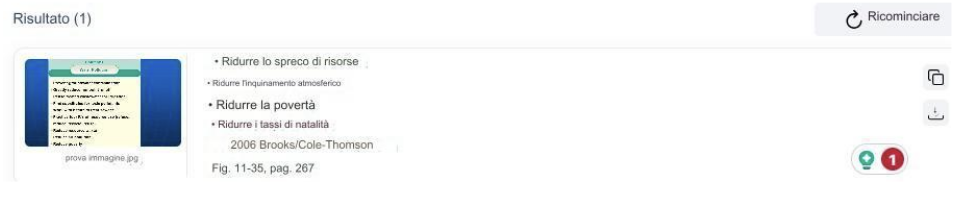
- Copia il testo o scarica il file per tua comodità
4 – Estrazione di testo da immagini utilizzando Google Drive e Documenti
Un altro modo comune e gratuito per estrarre testo dalle immagini è utilizzare Google Docs e Google Drive. Non è un metodo comune poiché la maggior parte delle persone non lo conosce, ma di seguito abbiamo fornito una dimostrazione di come farlo:
- Carica l’immagine richiesta sul tuo Google Drive
- Seleziona l’immagine e fai clic con il pulsante destro del mouse su di essa
- Apri l’immagine con Google Docs
Una volta aperta l’immagine in Google Docs, il testo verrà automaticamente estratto dall’immagine sotto l’immagine. Una delle straordinarie funzionalità che amiamo di questo metodo è che rileva automaticamente la dimensione e lo stile del carattere, rendendo più semplice per gli utenti copiarlo o modificarlo.
Rivedi i passaggi seguenti per scoprire come procedere passo dopo passo:
Passaggio 01
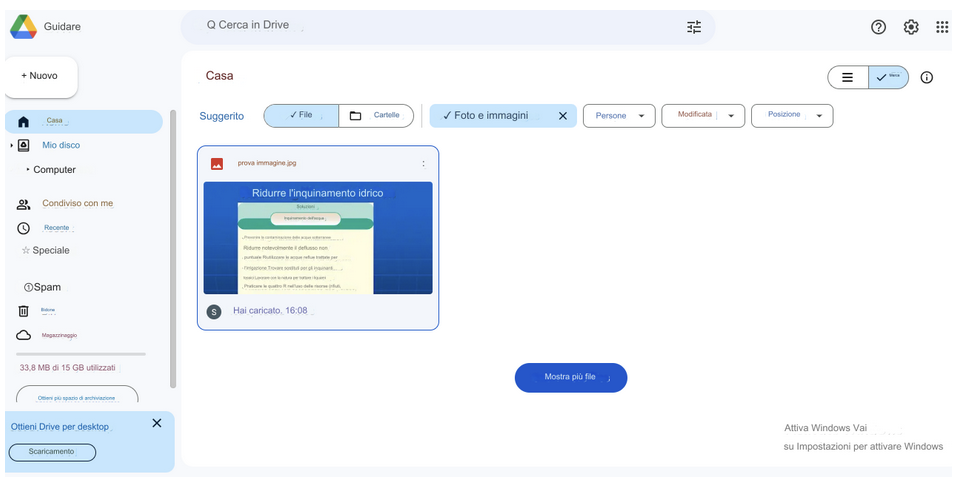
Passaggio 02
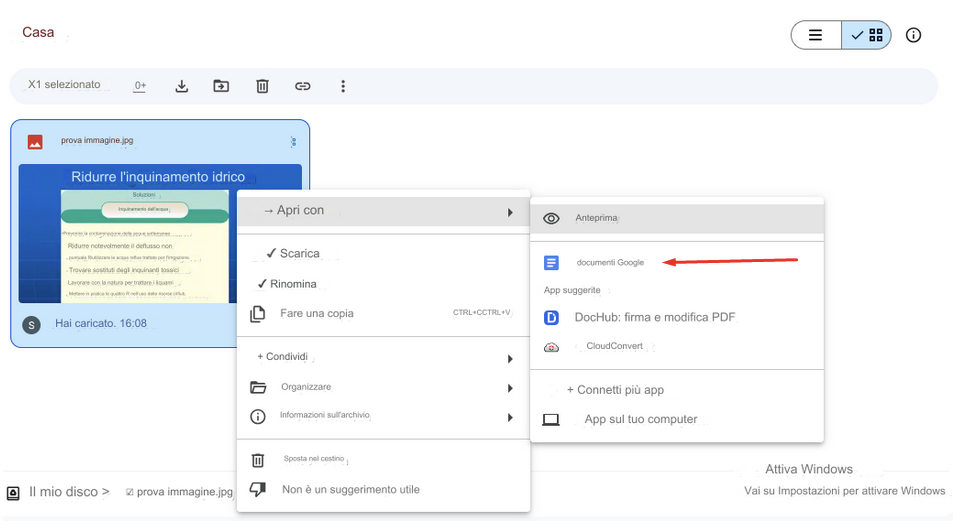
Passaggio 03
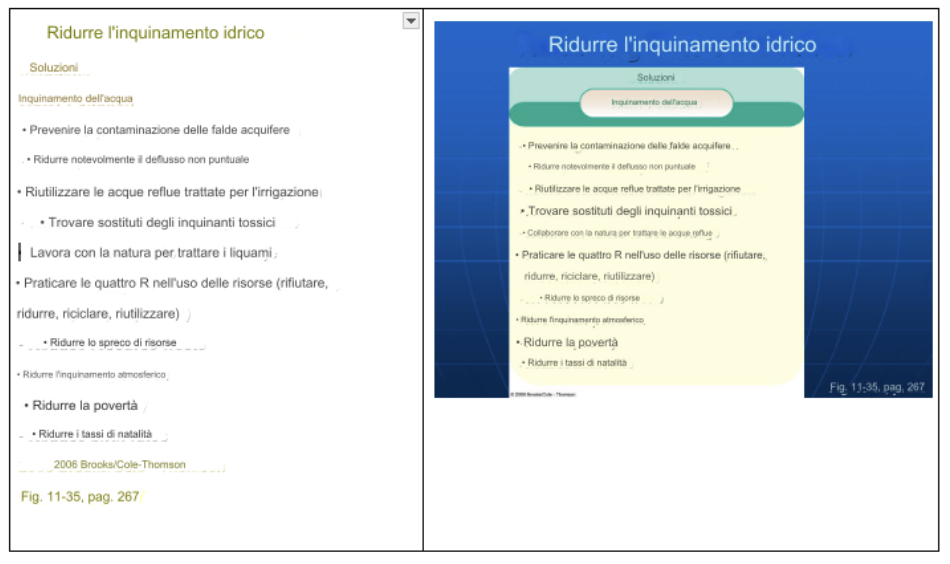
Estrarre Testo Da Immagine pdf
L’estrazione di testo da un’immagine PDF può sembrare una sfida, ma grazie agli strumenti giusti, il processo è semplice e veloce. Che tu abbia un file PDF creato tramite scansione o un documento con immagini contenenti testo, questa guida ti aiuterà a convertire il contenuto in testo editabile.
1. Cos’è l’OCR e perché è utile?
OCR (Optical Character Recognition) è una tecnologia che consente di riconoscere e convertire il testo presente in un’immagine in formato digitale modificabile. Questo è particolarmente utile quando hai un PDF che contiene immagini scansionate di documenti e vuoi estrarre il testo per modificarlo, copiarlo o cercarlo.
2. Strumenti per Estrarre Testo da Immagini PDF
Ecco alcuni degli strumenti più popolari per estrarre testo da PDF con immagini:
a. Adobe Acrobat Pro DC
Adobe Acrobat Pro DC ha una funzione OCR integrata che permette di estrarre testo da PDF con immagini. Ecco come farlo:
- Apri il PDF in Adobe Acrobat Pro DC.
- Vai su Strumenti > Scansione e OCR.
- Clicca su Riconosci testo.
- Seleziona In questo file e scegli le pagine da convertire.
- L’OCR verrà applicato e potrai copiare il testo.
b. Google Drive
Google Drive offre una funzione OCR gratuita, ecco come usarla:
- Carica il file PDF su Google Drive.
- Fai clic destro sul PDF e seleziona Apri con > Documenti Google.
- Google eseguirà l’OCR automaticamente e il testo verrà visualizzato sotto l’immagine.
c. OnlineOCR
OnlineOCR è uno strumento web gratuito che ti consente di estrarre testo da immagini e PDF:
- Visita il sito OnlineOCR.
- Carica il file PDF con immagini.
- Seleziona la lingua e il formato di output (es. .docx, .txt).
- Clicca su Convert e scarica il testo estratto.
d. Microsoft OneNote
OneNote può essere usato anche per l’OCR:
- Carica l’immagine PDF su OneNote.
- Fai clic destro sull’immagine e seleziona Copia testo dall’immagine.
- Incolla il testo copiato dove desideri.
3. Come Migliorare l’Accuratezza dell’OCR
Per ottenere risultati ottimali dall’OCR:
- Immagini di alta qualità: Più nitida è l’immagine, migliore sarà l’estrazione.
- Contrasto: Assicurati che ci sia un buon contrasto tra il testo e lo sfondo.
- Lingua corretta: Verifica di aver selezionato la lingua corretta nei settaggi OCR, poiché ciò influenzerà l’accuratezza.
Estrarre testo da immagini PDF è un processo semplice quando si utilizzano gli strumenti OCR. Scegli lo strumento che meglio si adatta alle tue esigenze, che sia un software desktop come Adobe Acrobat o un’opzione gratuita come Google Drive. Seguendo questa guida, potrai trasformare velocemente immagini PDF in testo modificabile, risparmiando tempo e sforzo.
Estrapolare testo da immagine online
Estrapolare testo da immagine online è resa possibile grazie alla tecnologia OCR (Optical Character Recognition), che consente di riconoscere e convertire il testo presente nelle immagini. Estrapolare testo da immagine online è particolarmente utile per chi deve gestire rapidamente informazioni tratte da screenshot, foto di documenti o file PDF.
Esistono diversi strumenti per estrapolare testo da immagine online, alcuni dei quali non richiedono nemmeno il download di software. Ad esempio, siti come OnlineOCR e strumenti come Google Drive offrono soluzioni gratuite ed efficienti per convertire immagini in testo. Usare queste piattaforme è semplice: basta caricare l’immagine e attendere che il testo venga estratto.
Un altro vantaggio di estrapolare testo da immagine online è la possibilità di farlo ovunque ci sia una connessione Internet, riducendo la necessità di installare programmi specifici. Tuttavia, la qualità dell’immagine e la lingua del testo possono influenzare l’accuratezza del risultato. Migliorando il contrasto e scegliendo lo strumento OCR più adatto, puoi ottimizzare i risultati quando decidi di estrapolare testo da immagine online.
Parole finali
Il processo di estrazione del testo dalle immagini è una pratica comune per aziende e imprenditori. Tuttavia, ci sono diversi usi pratici per estrarre il testo da un’immagine, come compilare i dati in un unico posto o ottenere istruzioni importanti dallo screenshot.
I metodi di cui sopra che abbiamo fornito sono facili, affidabili e gratuiti. Usare un estrattore di testo online sarebbe la scelta ideale in questo caso. In secondo luogo, anche sfruttare la funzionalità integrata dell’app OneNote è una scelta eccellente in quanto non richiede una connessione Internet attiva per estrarre il testo.

Alessandro Sabbatini è un esperto di marketing digitale e imprenditore online che sfrutta le potenzialità di internet per creare opportunità di guadagno. Come fondatore di ProMarketer.it, si dedica a fornire guide gratuite sul marketing online, strategie per generare reddito online e informazioni a scopo educativo su investimenti, basate sulla sua vasta esperienza nel campo.